Las fotocomposiciones te ofrecen innumerables posibilidades para expresar tu creatividad y transformar imágenes cotidianas en algo único. En este tutorial aprenderás a lograr un look urbano en Photoshop utilizando diferentes recursos estilísticos, similar al arte "La gran ciudad". Confía en las instrucciones y lleva tus habilidades al siguiente nivel.
Principales conclusiones
- Crea capas resumen para simplificar tu edición
- Experimenta con diferentes filtros como acentuación de bordes y tramas
- Utiliza capas de degradado para ajustar colores de manera precisa
- Optimización de brillos para una imagen expresiva
- Ajustes de color proporcionan una composición armoniosa
Guía paso a paso
Para personalizar la imagen, comienza creando un nuevo grupo en el panel de capas. Colócalo en la parte superior y nómbralo "Estilo". Dentro de este grupo consolidarás todos tus cambios en una capa. Mantén presionadas las teclas Control, Shift, Alt y E simultáneamente para crear una capa resumen.
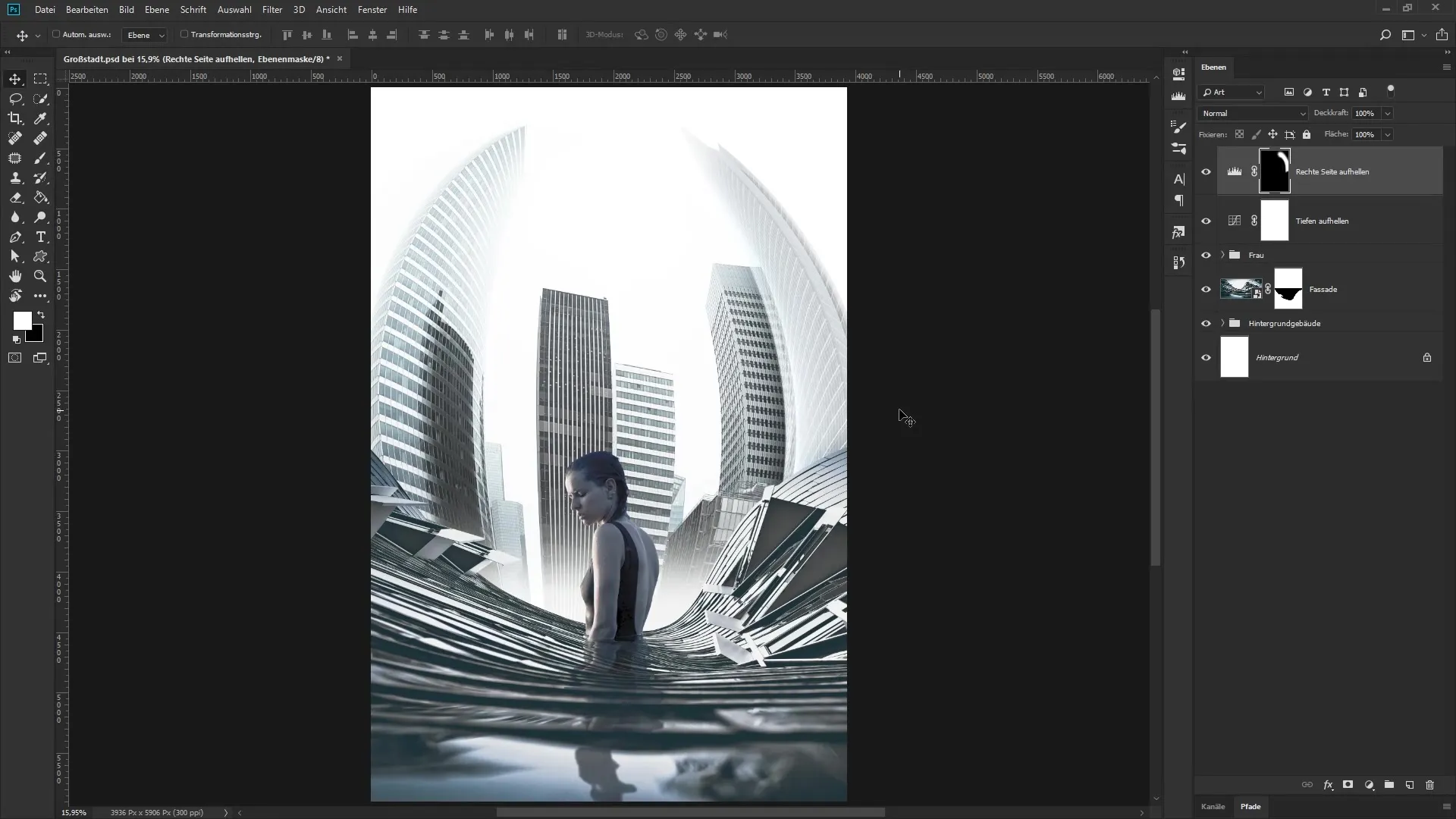
Convierte esta nueva capa en un objeto inteligente y nómbralo "Separación de tonos y acentuación de bordes". El siguiente paso es seleccionar el filtro. Haz clic en "Filtro" y luego en "Galería de filtros". Puedes minimizar el cuadro de diálogo que se abre para obtener una mejor visión general.
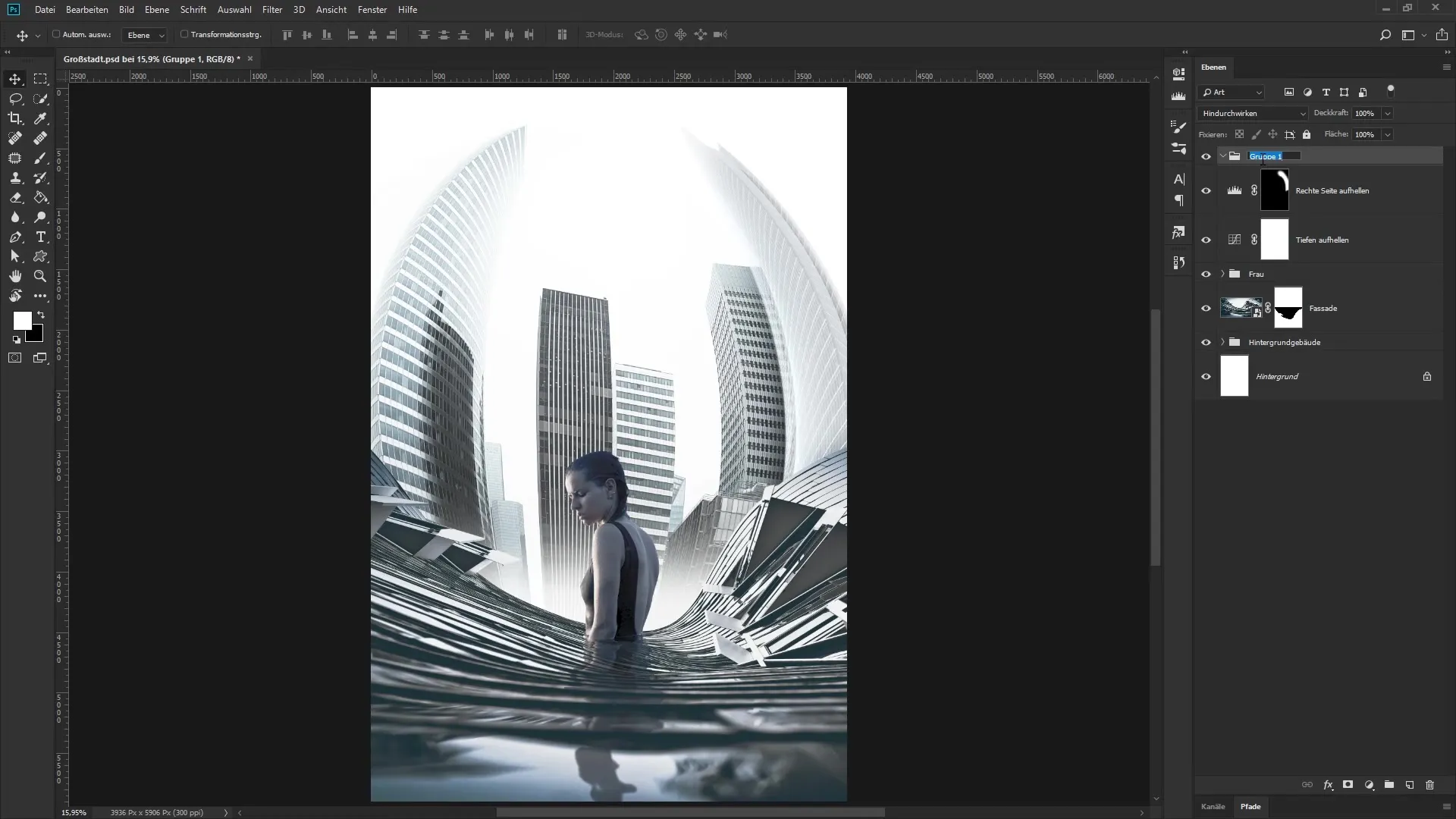
Ahora realizarás los ajustes. Establece la intensidad de los bordes en 0, la opacidad de los bordes en 1 y la separación de tonos en 3. Estos valores acentúan los bordes de tu imagen y, al mismo tiempo, reducen la cantidad de colores. Confirma tus entradas haciendo clic en "OK" y observa la diferencia. Así maximizarás el impacto de la imagen.
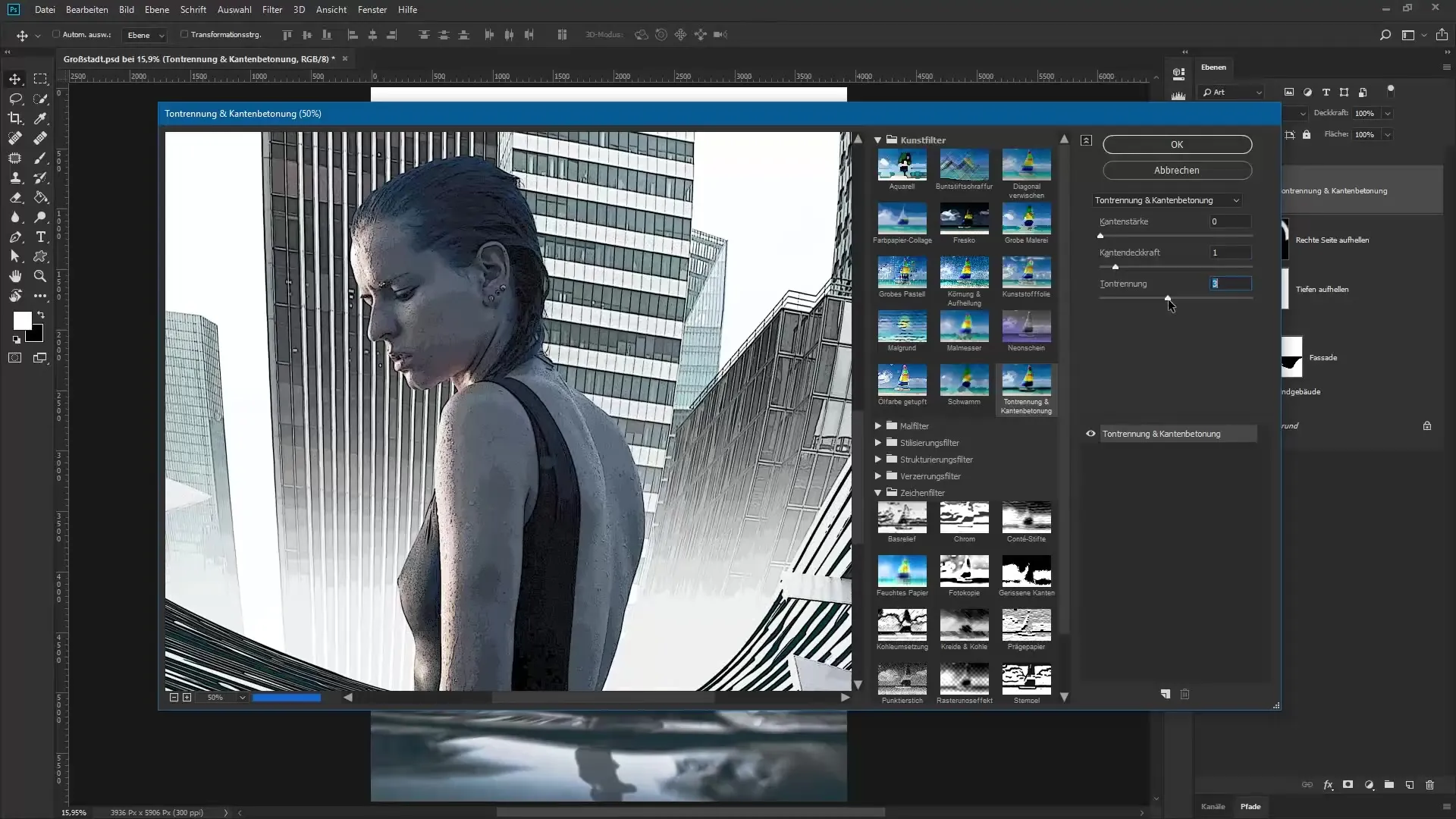
Para crear una segunda capa resumen, repite el proceso anterior utilizando las teclas Control, Shift, Alt y E. Nombra esta nueva capa "Efecto de trama" y antes de aplicar el efecto de trama, invierte los colores con la combinación de teclas Control e I.
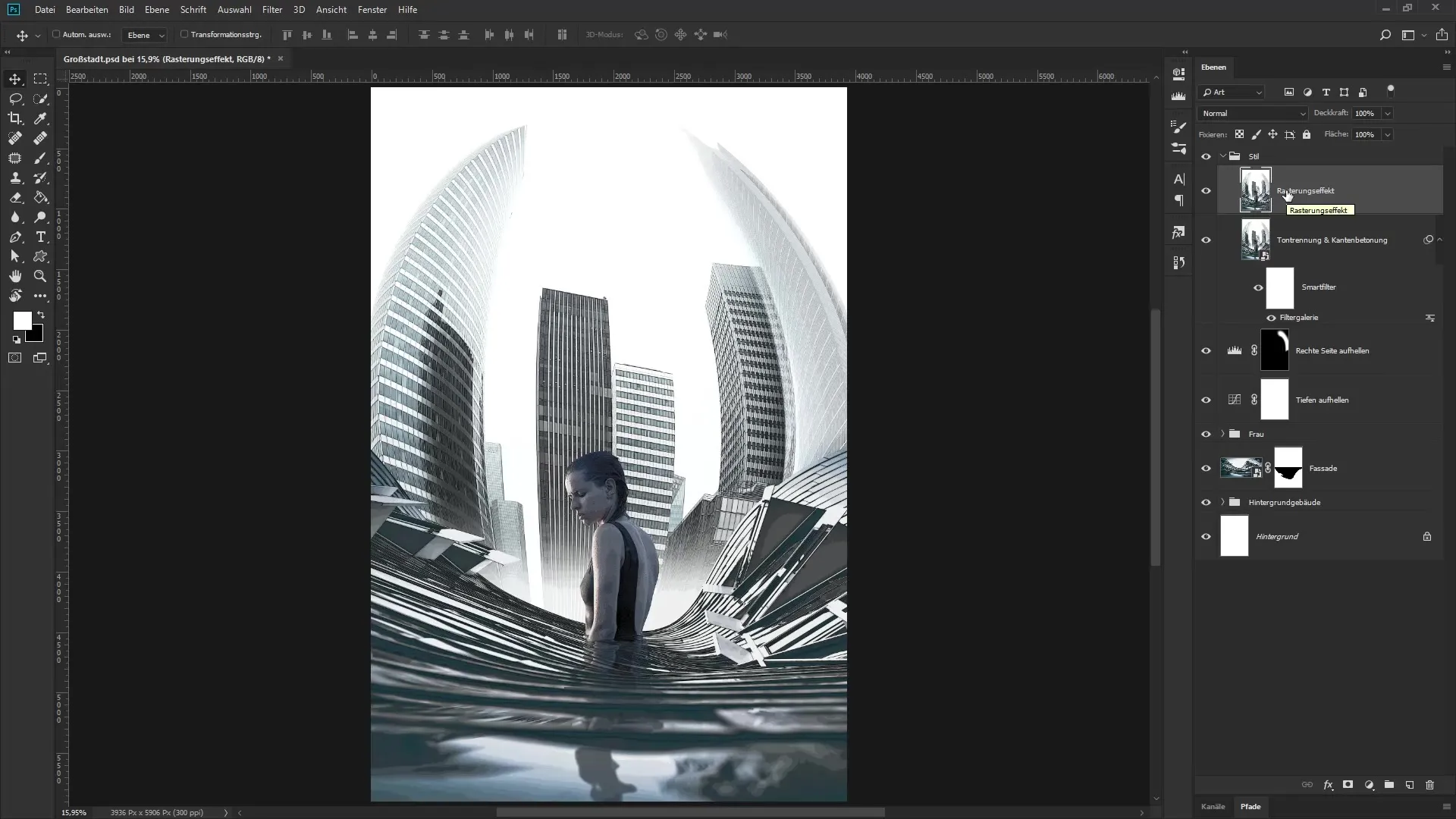
Haz clic derecho en la capa y selecciona "Convertir en objeto inteligente". Regresa a la galería de filtros, pero selecciona el efecto de trama de la carpeta de filtros de trazo. Reduce el nivel de zoom para observar el resultado en tiempo real.
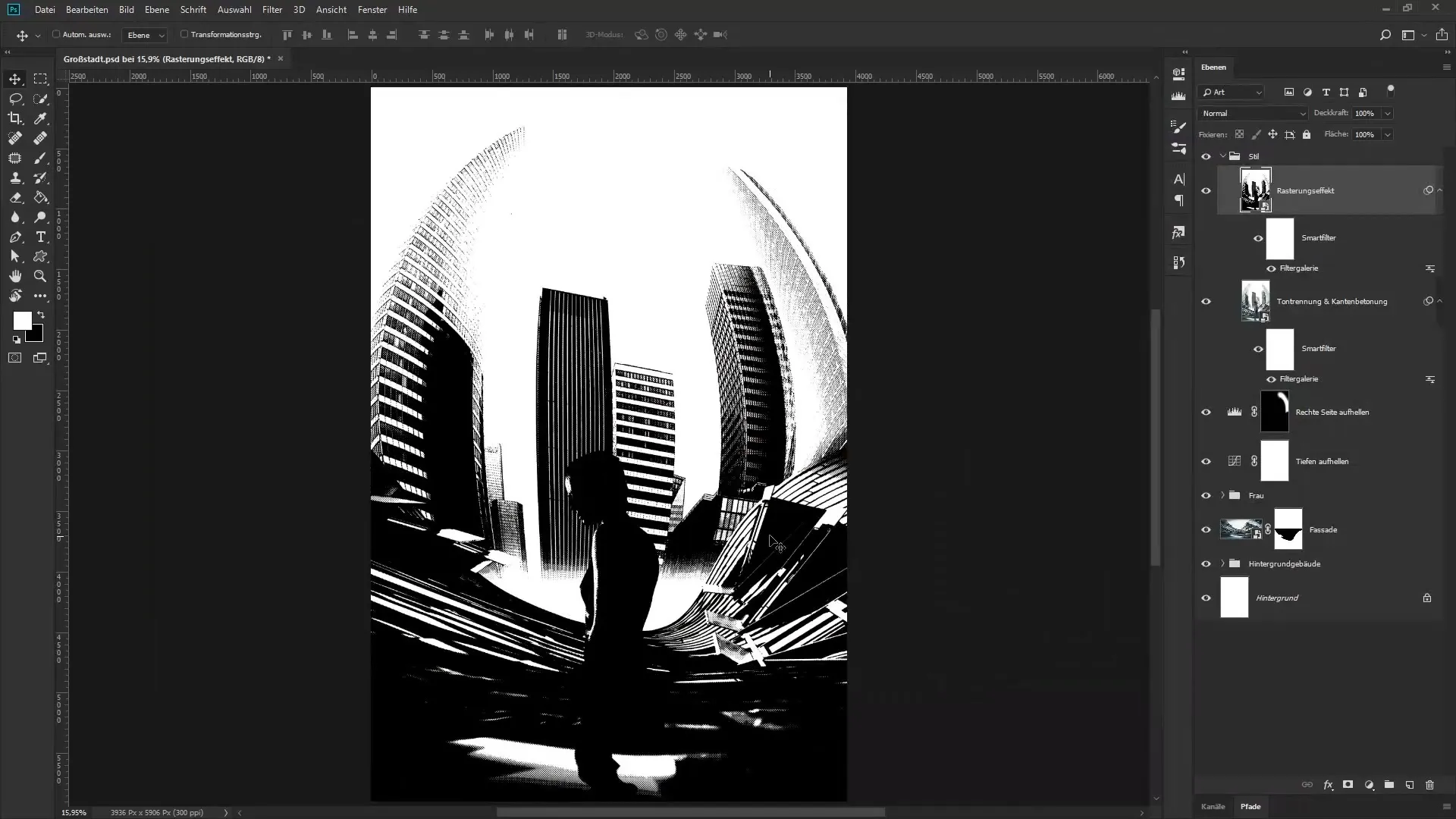
Establece el tamaño en 4, el contraste en 47 y el patrón en puntos. Confirma tus ajustes haciendo clic en "OK". Ahora puedes ajustar el brillo y la oscuridad de las capas subyacentes. Haz doble clic en un área vacía de la capa del efecto de trama para abrir los estilos de capa.
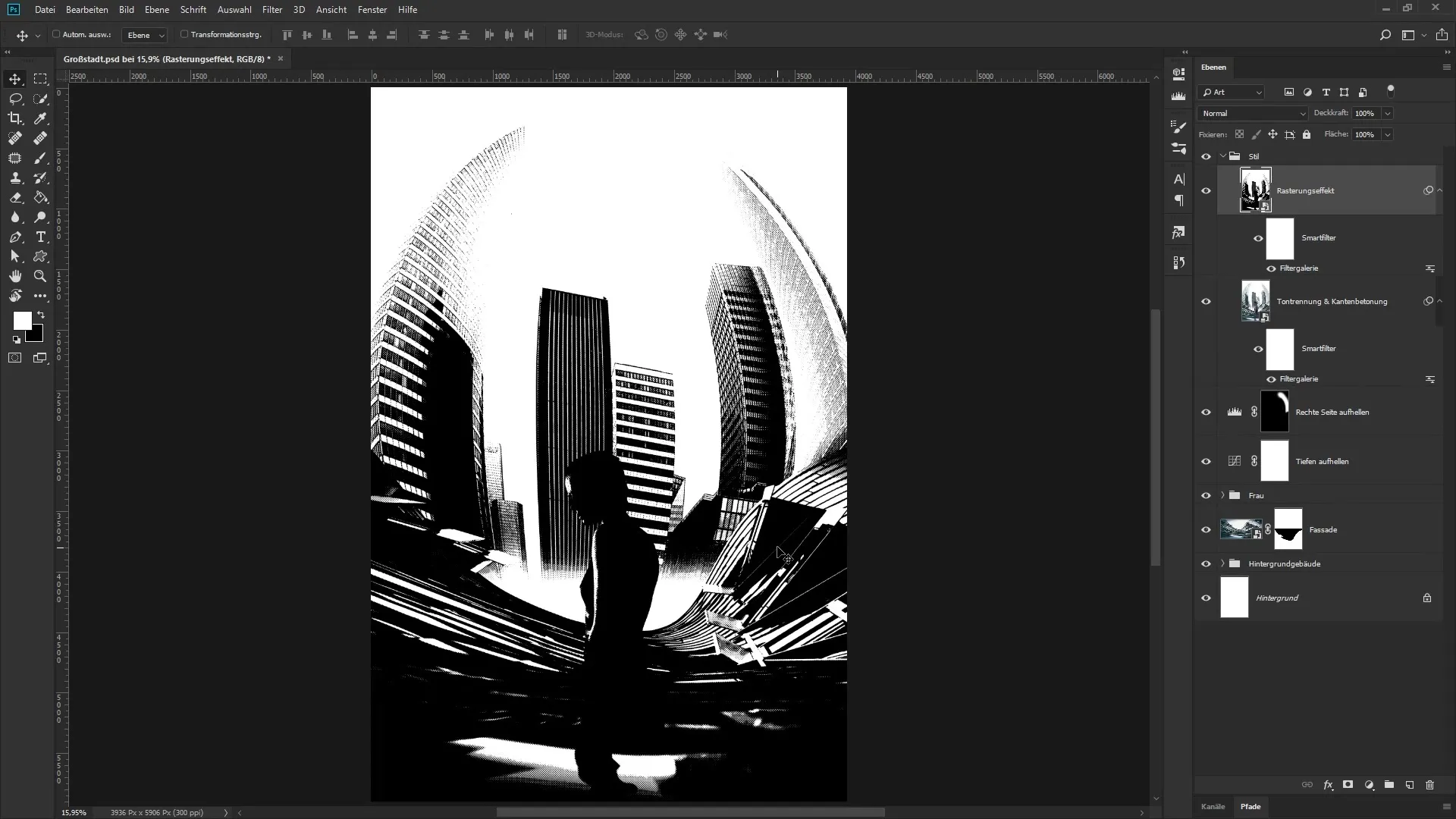
Aquí ajustarás el control deslizante "Capa subyacente". Mantén presionada la tecla Alt y mueve el controlador oscuro hacia la derecha. También puedes hacer lo mismo con el controlador blanco dividiéndolo y colocándolo en la posición deseada. De esta manera, resaltas las áreas oscuras y claras, obteniendo una imagen armoniosa.
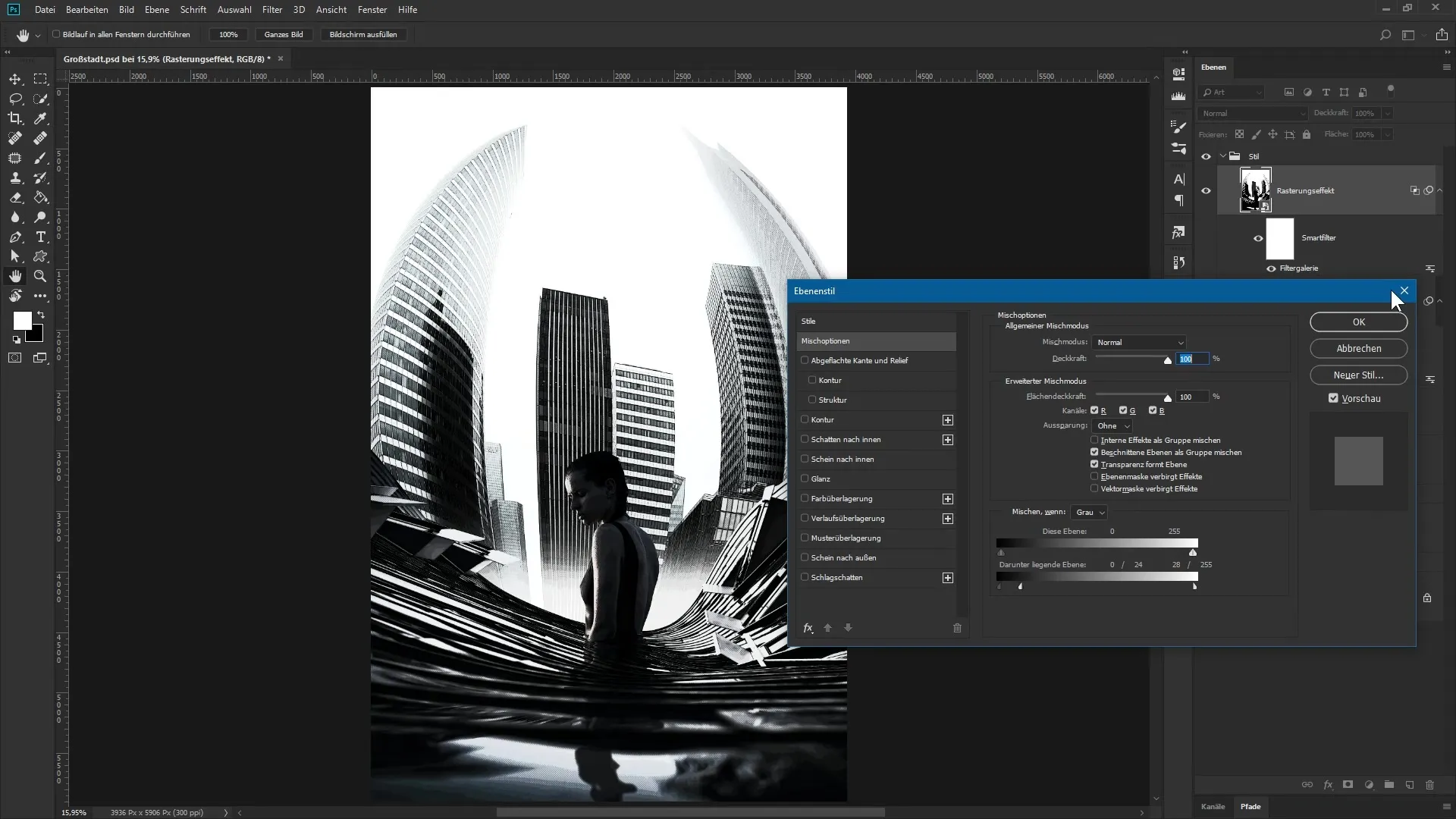
Ahora es el momento de refinar el look de color de tu imagen. Crea una nueva capa de ajuste y selecciona "Degradado". Aquí puedes ajustar el degradado de blanco a negro. Haz clic en el degradado y ajusta los tonos de los controladores según lo necesites.
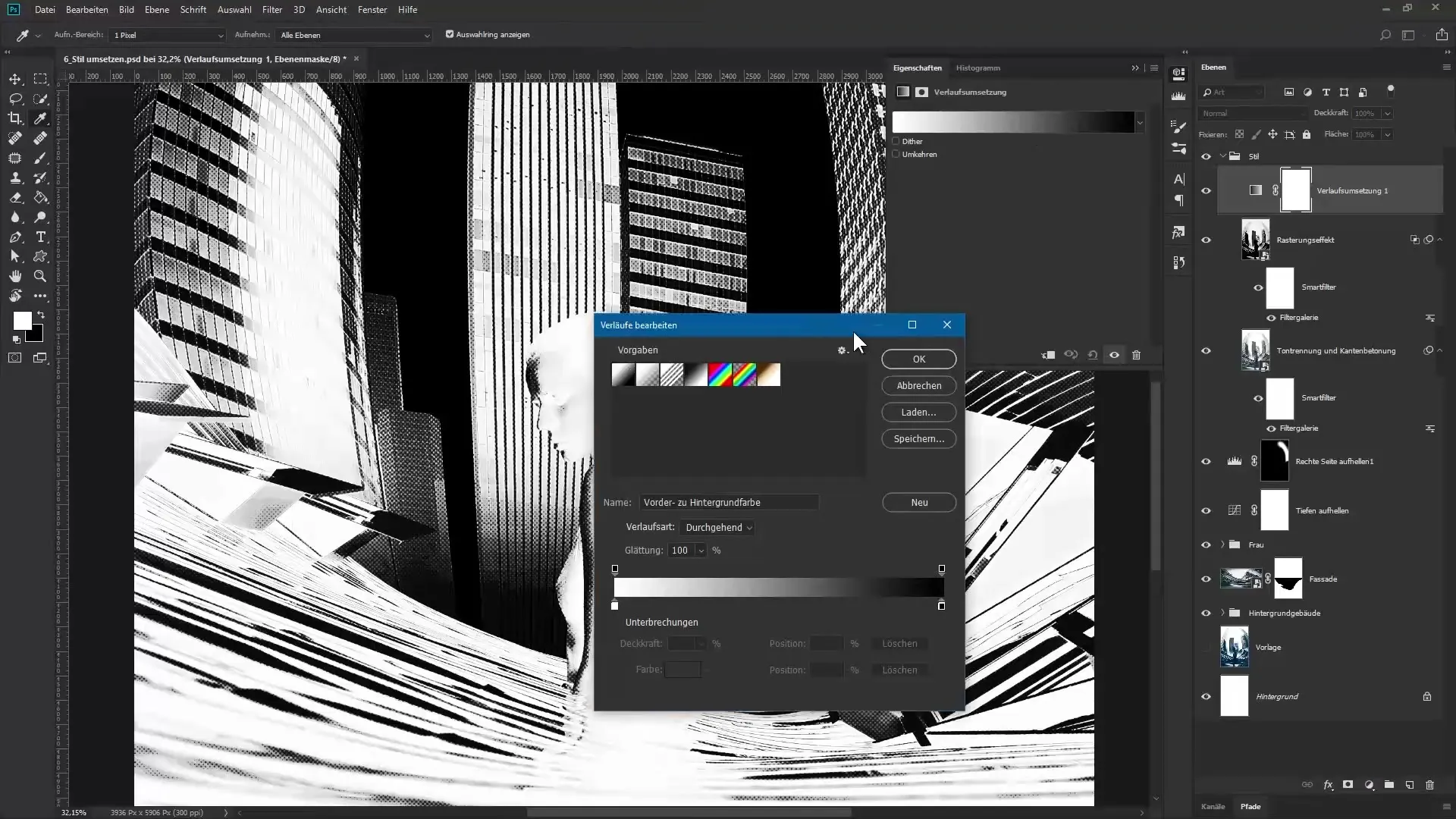
Establece valores como 12 para verde, 51 para azul y para otro controlador 57 para rojo a 114 para verde y 135 para azul. También ajusta un tono de gris y establece el último controlador en blanco. Confirma tu selección y nombra esta capa "Bloque de color".
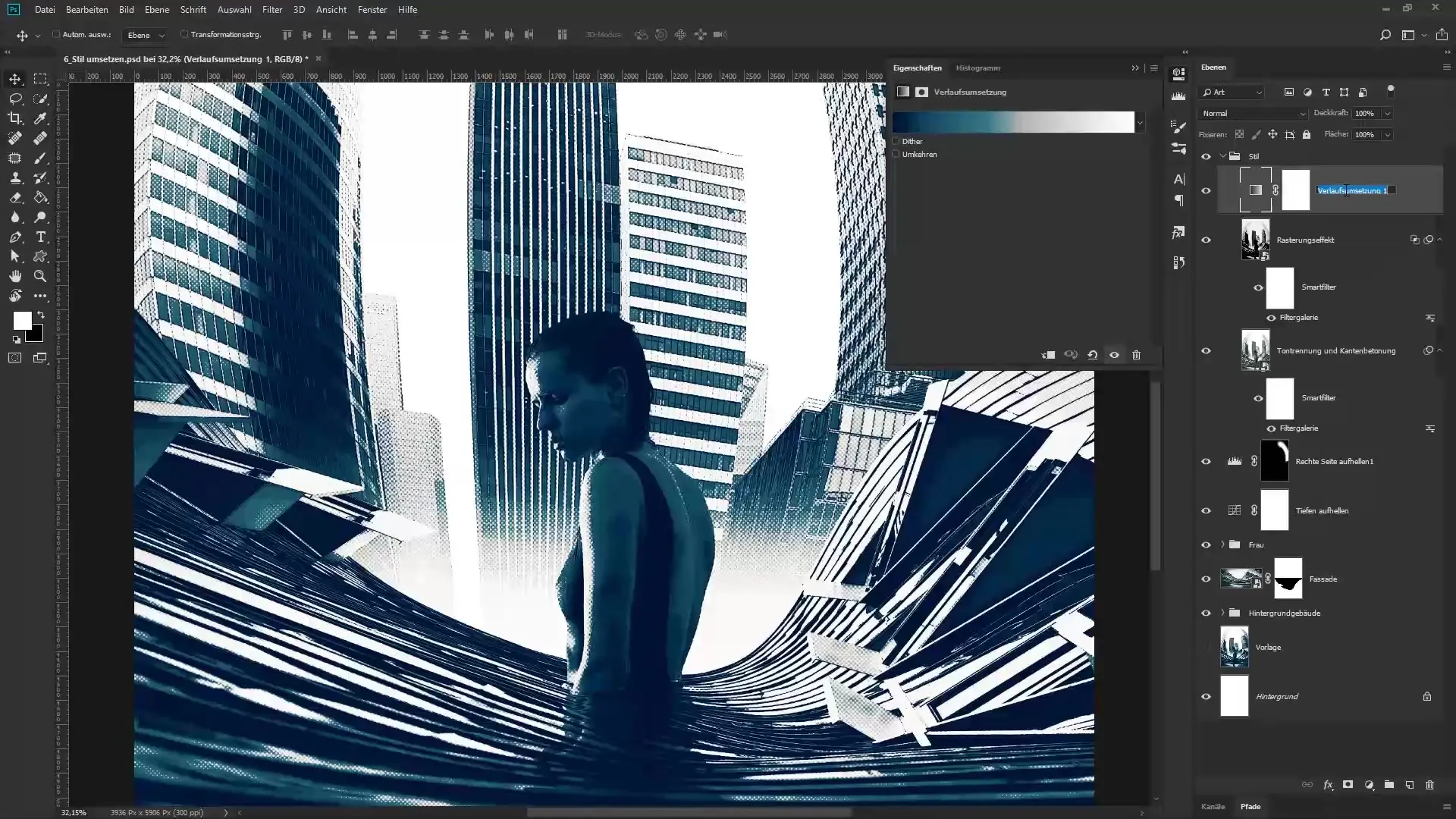
Mira la imagen completa, la transformación será evidente. Para afinar, puedes evaluar si deseas ajustar la saturación y la intensidad. Baja el control deslizante de saturación a aproximadamente -35 y el de intensidad a -15. Nombra esta capa "Desaturar" para organizar tu trabajo.
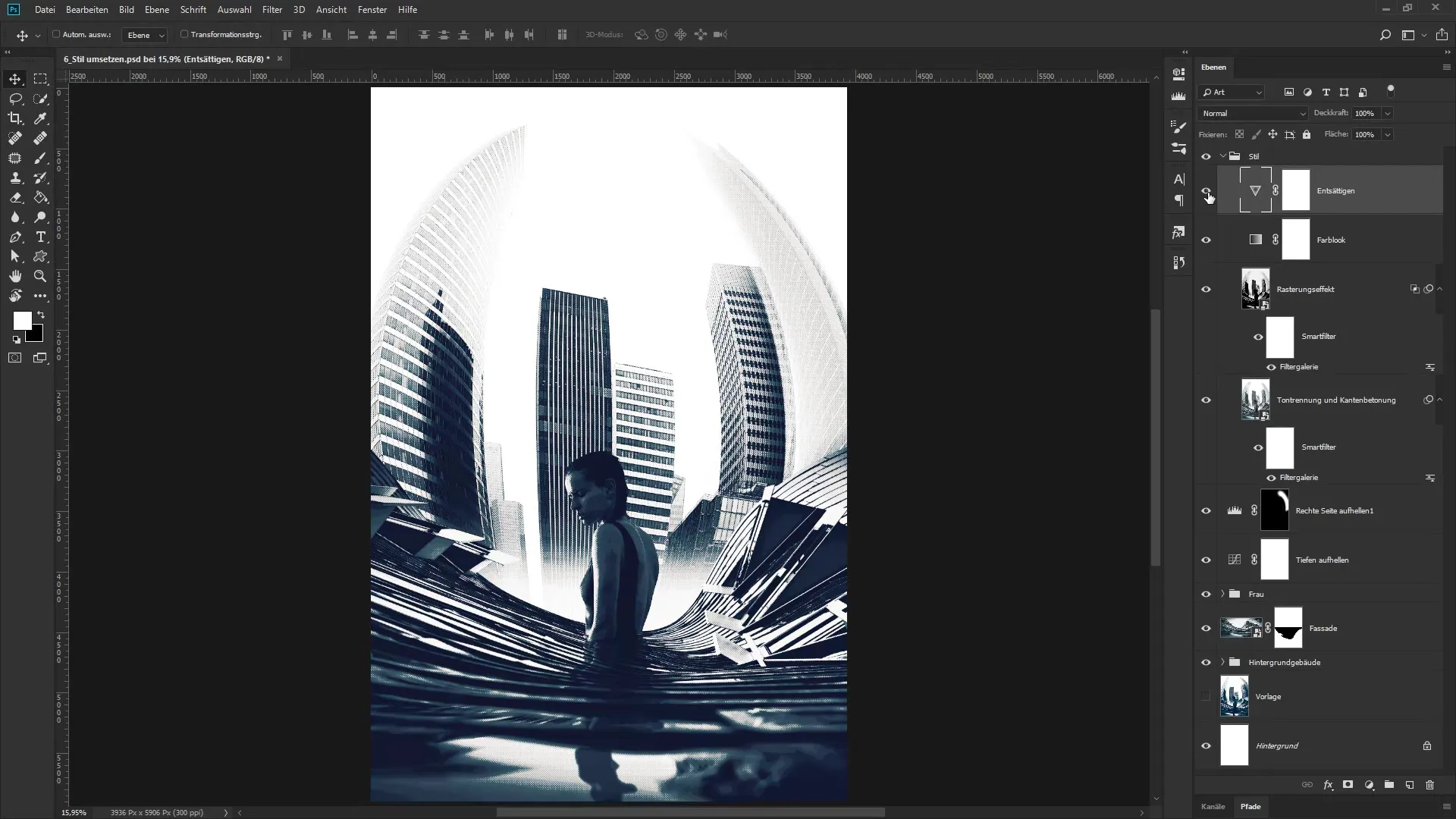
Ahí donde comenzaste, ahora tienes la imagen final en tus manos. El look urbano, logrado a través de los ajustes y efectos, otorga al arte un carácter distintivo.
Resumen - Montaje urbano en Photoshop: Implementando con éxito el arte "La gran ciudad"
En esta guía has aprendido cómo perfeccionar tu imagen con diferentes efectos simultáneos. La aplicación de capas de filtro y degradado ha otorgado a la obra "La gran ciudad" una nueva fuerza expresiva. Utiliza estas técnicas en tus proyectos futuros y amplía tus habilidades creativas.
Preguntas frecuentes
¿Cómo creo una capa resumen en Photoshop?Mantén presionadas Control, Shift, Alt y E para combinar todas las capas activas en una nueva.
¿Qué es un objeto inteligente y por qué debería usarlo?Un objeto inteligente te permite trabajar de manera no destructiva, por lo que puedes ajustar filtros y cambios en cualquier momento sin alterar la imagen original.
¿Cómo ajusto el degradado de una capa de ajuste?Doble clic en la capa de degradado y ajusta los controladores en el cuadro de diálogo para obtener los colores deseados.
¿Qué puedo hacer si quiero ajustar los colores de la imagen?Crea una nueva capa de ajuste, como el degradado, y juega con los tonos para lograr los efectos deseados.
¿Cómo puedo optimizar el contraste de mis imágenes?Utiliza los estilos de capa y ajusta los controladores para resaltar las áreas oscuras y claras de tu composición de imagen.


